如何安装无盘网吧系统
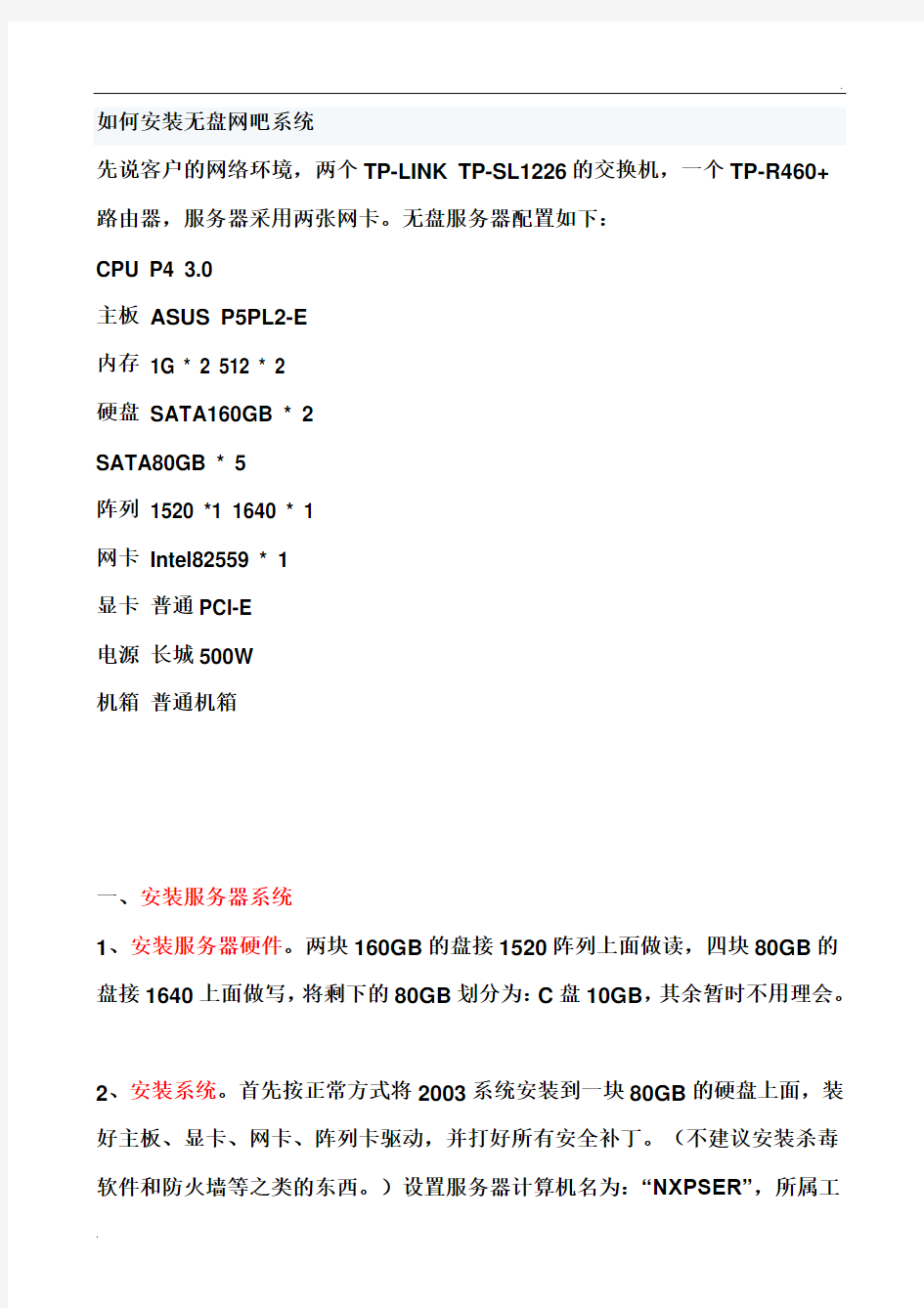

如何安装无盘网吧系统
先说客户的网络环境,两个TP-LINK TP-SL1226的交换机,一个TP-R460+
路由器,服务器采用两张网卡。无盘服务器配置如下:
CPU P4 3.0
主板ASUS P5PL2-E
内存1G * 2 512 * 2
硬盘SATA160GB * 2
SATA80GB * 5
阵列1520 *1 1640 * 1
网卡Intel82559 * 1
显卡普通PCI-E
电源长城500W
机箱普通机箱
一、安装服务器系统
1、安装服务器硬件。两块160GB的盘接1520阵列上面做读,四块80GB的盘接1640上面做写,将剩下的80GB划分为:C盘10GB,其余暂时不用理会。
2、安装系统。首先按正常方式将2003系统安装到一块80GB的硬盘上面,装好主板、显卡、网卡、阵列卡驱动,并打好所有安全补丁。(不建议安装杀毒软件和防火墙等之类的东西。)设置服务器计算机名为:“NXPSER”,所属工
作组为:“SUBOY”。
3、设置用户。打开“计算机管理”---“本地用户和组”---“用户”将管理员用户“Administrator”改为“ls uboy",并设置密码为:0(*)_(*)0 。并新建“Administrator”这个用户,密码为空,加入“Guests”组,并从“Users”组删除。将基它多余的用户全部删除只留下lsuboy Administrator Guests这三个用户,并将Guests禁用。
4、设置安全选项。在“运行”里输入“gpedit.msc”打开组策略窗口,选择“计算机配置”---“Windows设置”---“安全设置”---“本地策略”---“安全选项”下面找到“使用空白密码的本地用户只允许控制台登录”改为“已停用”。清空“可远程访问的注册表路径”、“可匿名访问的共享”、“可匿名访问的命名管道”三项中的所有内容。将“允许未登录前关机”改为“已启用”。在“用户权利指派”里找到“拒绝从网络访问这台计算机”项中添加“lsuboy”这个用户。阻止管理员从网络登录服务器。
5、停止危险服务。打开“计算机管理”---“服务”将下面几个服务:“Remote Registry”、“Task Scheduler”、“Telnet”、“Terminal Services”停止并由“自动”改为“禁用”。
6、划会磁盘。打开“计算机管理”---“磁盘管理”将服务器系统盘剩余部分划分为一个分区:盘符为“I”,卷标为:“BACKUP”。将读阵列划分为:D盘30GB、E盘150GB、剩下的为F盘,盘符分别为:“SYSIMG”、“ONLINEGAME”、
“LOCALGAME”。全部格式化为“NTFS”分区,并在每个盘下面建立一个“IMG”的目录。将写阵列分为:G盘70GB,H盘30GB其余空间不用理会,卷标分别为:“CLIENT”、“SWAPIMG”。全部格式化为“NTFS”分区,并在G盘建立“CLIENT”和“BACK”两个目录,在H盘建立“IMG”目录。
7、设置IP地址。将82559的网卡IP地址设为:“192.168.1.100”,掩码为:“255.255.255.0”,其它全部留空。将另一块网卡IP设为:“192.168.1.110”,掩码为:“255.255.255.0”,其它全部留空。
8、至此服务器上除了无盘软件以外,其它全部安装完成,接下来安装DOS工具箱并马上备份一次服务器系统到I盘上面,以免等下无盘软件安装出错破坏服务器系统。
9、安装锐起服务端。按照正常方法安装锐起服务端程序,装完以后,打开“计算机管理”---“服务”,找到并停止“锐起无盘XP辅助服务”和“锐起无盘XP数据服务”。首先破解管理器和辅助服程序务,复制下面两个破解文件:“Dlxpdhcp.exe”、“Manager.exe”到锐起安装目录(默认为:C:\Program Files\Richtech\DlxpServ)并覆盖原文件。启动刚才停止的两个锐起服务。打开“锐起无盘管理器”因为是第一次打开所以会出现“设置默认目录”的对话框,在里面设置“默认磁盘目录”为“D:\IMG”,“默认工作站目录”为“G:\CLIENT”,“默认还原点目录”为“G:\BACK”。设置好以后将进入“锐起无盘XP管理器”窗口。以下操作全是在“锐起无盘XP管理器”窗口进行。
单击工具栏中的“磁盘管理”,打开“磁盘管理”对话框,将里面默认的磁盘
“WINXP”删除。然后单击“新增”,出现“新增磁盘”对话框,在“磁盘名称”中输入:“SYSTEM”,“磁盘容量”中输入“5”,“映象文件”指定为:
“D:\IMG\SYSTEM.IMG”。然后单击“确定”。依次按照下面的参数建立其它三个磁盘:
磁盘名称磁盘容量映象文件
ONLINEGAME 120 E:\IMG\ONLINEGAME.IMG
LOCALGAME 80 F:\IMG\LOCALGAME.IMG
SWAPIMG 10 H:\IMG\SWAPIMG.IMG
建立了上面的四个磁盘以后,单击“退出”按扭,回到“锐起无盘XP管理器”窗口。磁盘建好选项了,单击工具栏上面的“选项配置”,打开“选项配置”对话框。在“加入方式”中选择“全自动加入工作站”,让工作站实现自动编号,省去手工一台一台输入IP、机器号的麻烦。“名称前缀”就是工作站电脑名的字母部分,设为你想要的名字,我这里设为“NXP”,“名称编号”也就是工作站电脑名中数字部分的位数,我这里设为“3”,“启动网卡”暂且不管。然后单击“编辑磁盘”
按扭,进入“磁盘设置”对话框。将左边的“WINXP”移动到右边,把右边刚建立的四个磁盘移动到左边,从上到下的顺序为:SYSTEM、ONLINEGAME、LOCALGAME、SWAPIMG。设好以后单击“确定”按扭退出回到“选项配置”对话框。然后进入“IP地址”选项卡,在IP列表中勾选服务器的两个IP地址。这时候只要服务器的两块网卡都已经连到网络当中,这里就会出现刚才设好的两个IP地址。在“起始IP”中输入“192.168.1.11”,“终止IP”输入“192.168.1.80”因为我这个客户只有45台工作站所以足够了(如果您的工作站比较多的话,就要把服务器网卡的IP址设到200以后了,要不然这里会把服务器的IP 也包括进去了,就会出问题)。“子网掩码”输入“255.255.255.0”,去掉“启用写缓存”,
然后单击“确定”回到“锐起无盘XP管理器”。至此锐起服务端配置完毕,关闭“锐起无盘XP管理器”窗口。再次打开“计算机管理”---“服务”找到并停止“锐起无盘XP辅助服务”和“锐起无盘XP数据服务”。下面开始破解数据服务,将破解文件RTIOSRV.exe复制到锐起安装目录,完成数据服务的破解过程。再次启动刚才停止的两个服务,可以看到四个IMG目录下面,已经分别有了四个IMG 文件包了。
到些锐起无盘服务器已经完全安装好了。下次开始说说工作站的安装了。
二、锐起工作站母盘安装
1、安装一台有盘工作站的XP系统,我采用的是深度V5.7网吧专用版。按照正常方法安装好XP系统。并装工作站的显卡、声卡、摄像头等驱动程序。
2、用深度的优化工具优化一次,选择“网吧电脑优化模式”即可。“额外优化选项”里可根据自己的需要选择。单击下一步重新启动电脑即可优化生效。
3、设置工作站IP地址为:“192.168.1.11”,子网掩码为:“255.255.255.0”,网关为:“192.168.1.1”,DNS为:“202.96.128.86”,备用DNS为:“202.96.134.133”(如果您不是在深圳地区请将DNS改为你所在地区的地址)。设置计算机名为:“NXP001”,所属工作组为:“SUBOY”(与服务器同属一个工作组)。
4、安装常用应用软件。比如:千千静听、暴风、WINRAR、常用输入法等。
5、禁用服务。打开“计算机管理”---“服务” 找到并禁用“Server”、“Computer Browser”、“Task Scheduler”这三个服务。
6、更改IDE驱动器模式。打开“计算机管理”---“设备管理器” 将“IDE
ATA/ATAPI 控制器”下面的“IDE控制器”(我这里为:Intel(R) 82801DBM Ultra ATA Storage Controller - 24CA )更改为“标准双通道PCI IDE控制器”具体操作为:在“IDE控制器”上面单击右键,选择“更新驱动程序”在出现的对话框中,随便选择一项,单击下一步接下来选择“从列表或指定位置安装(高级)” 单击下一步选择“不要搜索。我要自己选择要安装的驱动程序” 单击下一步勾选“显示兼容硬件” 在下面的列表框中选择“标准双通道PCI IDE 控制器” 单击下一步完成驱动程序的更新。在提示是否重新启动计算机的对话框中选择“否”。
7、更改电源模式。打开“计算机管理”---“设备管理器” 将“计算机”下面的“ACPI Uniprocessor PC” 更改为“Advanced Configuration and Powe r Interface (ACPI) PC”。方法同6。在提示是否重新启动计算机的对话框中选择“是”重新启动电脑。重启以后,会提示找到新的硬件,计算机会自动装完驱动程序。
注意:第6、7步是保证以后工作站换主板能否启动成功的关键所在。一定要保证“IDE控制器”为“标准双通道PCI IDE 控制器”,电源模式为“Advanced Configuration and Power Interface (ACPI) PC”。否则以后换到别的主板上面不一定能进入桌面。
8、删除QOS,打开本地连接属性,将里面的Qos 数据包计划程序卸载掉。如果没卸载的话,将来上传到服务器上面,工作站有可能会在滚动条这里进不了
系统。
好了,下面开始安装锐起客户端
9、按照正常方式安装“锐起无盘XP 客户端”。安装完成以后,在出现的“系统配置”对话框中选择“使用网络连接”为“本地连接”,在“服务器IP地址”处输入锐起无盘服务器的IP地址即上面提到的“192.168.1.100”或“192.168.1.110”。并且一定要勾选“启用换主板及换网卡启动功能”,以保证以后换主板或不同的网卡上面能够正常启动工作站。在下面的列表框中勾选您所要用到的网卡。全部设置完成以后单击“确定”完成安装过程。
10、破解客户端。打开“计算机管理”---“服务”找到并停止两个锐起服务,然后把客户端破解文件“richdisk.sys”复制到“C:\windows\system32\drivers”下面替换掉原来的文件。然后重新启动刚才停掉的两个锐起服务。至此,锐起无盘XP 客户端安装完成。
重新启动计算机以后,会提示找到新硬件,按照提示直接下一步完成安装即可。也许重新启动计算机以后还会出现找到新硬件提示,再次单击下一步完成安装即可。
11、清除所有的临时文件,禁用页面文件,做好简单的系统优化,为上传系统做好准备。
三、工作站上传、调式
1、将工作站由硬盘启动改为网络启动。进入BIOS设置找到“LAN BOOT”之
类,由“Disabled”改为“Enabled” ,具体可参考主板说明文件。按F10保存退出。如是8139类的网卡可在开机显示”SHIFT + F10”的时候,按住右“SHIFT”键加“F10”进入网卡启动设置画面,在第一项中选择“PXE”,第二项选择“Int 19” 最后按“F4”保存退出。这时工作站应该能够无盘启动到显示“Richtech Diskless XP. https://www.360docs.net/doc/2b11751515.html,”的画面。这是因为虚拟盘里还没有系统,所以只能启动到这里。
2、设置超级用户。关闭工作站电源,到服务器上打开“锐起无盘XP管理器”。现在应该能够看到有一台工作站名为“NXP001”的机子。选择这台机子,单击工具栏上面的“超级用户”按扭,出现“选择磁盘”对话框。在这里应该有四个磁盘可以选择。勾,LOCALGAME为本地游戏盘,SWAPIMG为页面文件、临时文件盘。因为我们这里是要上传系统,也就是要更新SYSTEM里的内容,所以只勾选这一个就可以了,当然全部勾选也可以,最好是养成一种习惯,那就是更新哪个盘勾选哪个。
3、磁盘分区。启动“NXP001”这台电脑。将启动顺序改为本地硬盘启动。启动以后,打开“计算机管理”---“磁盘管理”,将会出现“初始磁盘向导”对话框,单击下一步完成向导。完成以后,在磁盘1上建立一个容量为5GB的主分区并激活,我这里的盘符为“F:”盘。
4、上传系统。打开“锐起无盘XP上传工具”,出现“上传”窗口,保证“源盘”处为“C:\”,目标盘为“F:\”。这里的源盘也就是工作站硬盘上面的系统盘,目标盘就是服务器上面的虚拟盘,也就是刚才我们勾选的“SYSTEM”盘。因为我们是第一次上传,所以不用勾选“只上传更新过的文件”。确认无误以后,单击“开始”按扭上传系统到无盘服务器中。大概经过5分钟左右(根据网络快慢),就会提示“上传完成”。到此,我们就可以关机,拨掉硬盘从网络启动工作站了。
5、关闭工作站电源,在服务器上面打开“锐起无盘XP管理器”,选择“NXP001”这台计算机,单击“超级用户”,出现“选择磁盘”对话框,因为我们是要给所有的虚拟磁盘分区操作,所以这里四个磁盘全部勾选。完成以后,单击“确定”回到管理器窗口。
6、启动“NXP001”这台计算机。打开“磁盘管理”窗口,会出现初始磁盘向导,按下一步完成初始化过程。完成以后,在磁盘1、2、3上面分别建立D盘、E 盘、Z盘三个分区,分区大小为磁盘的大小,卷标分别为:ONLINEGAME、LOCALGAME、SWAPIMG。至此完成工作站虚拟磁盘的划分。
7、设置页面文件。禁用C盘上面的页面文件,在Z盘设置工作站的页面文件,文件大小根据你工作站的内存设置,我这里设为512MB。
8、设置临时文件。在Z盘新建一个“TEMP”目录,把所有临时文件夹全部设为“Z:\TEMP”。
9、设置IE临时文件。打开注册表编辑器,并展开到
“HKEY_CURRENT_USER\Software\Microsoft\Windows\CurrentVersion\ Explorer\User Shell Folders”下面,把下面各项设置到Z盘下面的相应的文件夹里:Cache、CD Burning、Cookies、Favorites、History、My Music、My Pictures、My Video、NetHood、Personal、PringHood、Recent、SendTo、Templates。经过上面的各项设置以后,工作站在正常运行的过程中,读盘里面基本上没有什么写入的文件了,除了正常的游戏更新除外。重新启动计算机,让设置生效。
10、安装万象客户端。打开本地连接属性,单击“安装”选择“协议”,再单击“添
加”在出现的“选择网络协议”对话框中选择IPX 协议,单击“确定”完成IPX协议的安装。完成以后,用万象自带的测试IPX协议的工具,先测试一下IPX是否安装成功。如果不成功请重新安装IPX协议直至成功为止。成功安装IPX协议以后,就可以安装万象客户端了。万象安装完成以后,打开“万象客户端设置程序”
,勾选“自动登录”,用户名输入“Administrator”密码为空。并根据实际情总修改万象的其它各项设置。
11、给工作站打上常见病毒的补丁,做好IP绑定、安装游戏更新软件等。
12、将网络游戏从游戏服务器复制到D盘,本地游戏复制到E盘。完成以后,关闭工作站,回到服务器在“锐起无盘XP管理器”中选择“NXP001”,单击工具栏上面的“普通用户”按扭,退出工作站的“超级用户”。
至此,锐起无盘XP系统已经安装完毕。已经可以正常使用了。接下来说说后期的游戏更新与安装。
四、后期游戏更新、安装
1、在服务器上面打开“锐起无盘XP管理器”,选择一台没开机的工作站,比如“NXP001”单击工具栏上面的“超级用户”,出现“选择磁盘”对话框,在这里勾选所要更新的磁盘,因为我们这次只是更新网络游戏,所以勾选第二项“ONLINEGAME”即可,以免在更新的过程当中不小心系统中毒。
2、启动“NXP001”这台计算机,按照正常程序更新所有需要更新的游戏或软件。
3、安装游戏。如果是要安装新的网络游戏和话,只需要将游戏默认的安装目录由“C:\Pro gram Files”,更改到“D:\游戏名”下面就行了。如是本地游戏则更改到“E:\游戏名”(那就要开LOCALGAME盘的超级用户了)。安装完以后,将游戏的快捷方式放到桌面上。如果游戏要写注册表,则打开注册表编辑器,找到注册的注册项,在项名上面单击右键选择“导出”,导出到游戏目录下面即可。完成以后关闭计算机。
4、回到服务器上面的“锐起无盘XP管理器”窗口,选择刚才的“NXP001”单击工具栏上面的“普通用户”按扭,退出“超级用户”状态。如果是安装新游戏则要重复第一步,只不过这次要勾选的盘应该是“SYSTEM”,因为我们还要将刚安装的游戏的注册表文件,导入系统。完成以后,可千万要记得到服务器上退出“超级用户”。因为我们这次开的是系统盘,一不小心中毒了,就只要重新做系统并上传了。所以这点千万要记住。
锐起无盘网吧系统设置安装使用详细教程
锐起无盘网吧系统设置安装使用详细教程 两个TP-LINK TP-SL1226的交换机,一个TP-R460+路由器,服务器采用两张网卡。无盘服务器配置如下: CPU P4 3.0 主板 ASUS P5PL2-E 内存 1G * 2 512 * 2 硬盘 SATA160GB * 2 SATA80GB * 5 阵列 1520 *1 1640 两个TP-LINK TP-SL1226的交换机,一个TP-R460+路由器,服务器采用两张网卡。无盘服务器配置如下: CPU P4 3.0 主板 ASUS P5PL2-E 内存 1G * 2 512 * 2 硬盘 SATA160GB * 2 SATA80GB * 5 阵列 1520 *1 1640 * 1 网卡 Intel82559 * 1 显卡普通PCI-E 电源长城500W 机箱普通机箱 一、安装服务器系统 1、安装服务器硬件。两块160GB的盘接1520阵列上面做读,四块80GB的盘接1640上面做写,将剩下的80GB划分为:C盘10GB,其余暂时不用理会。 2、安装系统。首先按正常方式将2003系统安装到一块80GB的硬盘上面,装好主板、显卡、网卡、阵列卡驱动,并打好所有安全补丁。(不建议安装杀毒软件和防火墙等之类的东西。)设置服务器计算机名为:“NXPSER”,所属工作组为:“SUBOY”。 3、设置用户。打开“计算机管理”—“本地用户和组”—“用户”将管理员用户“Administrator”改为“lsuboy”,并设置密码为:0(*)_(*)0 。并新建“Administrator”这个用户,密码为空,加入“Guests”组,并从“Users”组删除。将基它多余的用户全部删除只留下lsuboy Administrator Guests这三个用户,并将Guests禁用。 4、设置安全选项。在“运行”里输入“gpedit.msc”打开组策略窗口,选择“计算机配置”—“Windows设置”—“安全设置”—“本地策略”—“安全选项”下面找到“使 用空白密码的本地用户只允许控制台登录”改为“已停用”。清空“可远程访问的注册表路径”、“可匿名访问的共享”、“可匿名访问的命名管道”三项中的所有内容。将“允许未
网维大师无盘施工部署全套方案及攻略
网维大师无盘施工部署全套方案及攻 略
强烈建议初次使用网维大师系统虚拟盘的用户严格按照本施工流程进行操作,这样能够保证您能够最快的完成施工部署,同时避免在施工过程中对网吧营业造成影响。 一、系统+虚拟盘方案架构图 二、服务端组件使用环境及功能描述 三、服务器硬件配置方案推荐 四、施工部署流程——A:全新施工 四、施工部署流程——B:升级部署 四、施工部署流程——C:方案转换 五、施工注意事项 一、系统+虚拟盘架构图:
方案核心思路:有盘只负载客户机操作系统,无盘负载客户机操作系统与数据回写,游戏全部部署到游戏虚拟盘运行。 适用环境:网维大师有盘或无盘网吧。 其它无盘产品结合网维大师游戏更新的网吧。 方案核心优势: 技术维护更简单 告别兼容大难题,不再头疼与第三方无盘软件结合的繁琐操作和
兼容冲突问题。 易用性无与伦比,学习简单,使用轻松,20分钟搞定网吧维护。超高的稳定性,不再奔忙于用户的故障解决,大大降低维护成本。 经营管理更轻松 降低软件投入成本,不需多花无盘软件的费用,即可享受顺网提供的无盘网吧整体解决方案。 降低硬件投入成本,终结百台机器的网吧万元服务器投资的时代,硬件投资成本下降25%。 提升网吧机器效能,提升网吧客户机的性能提升,上机人多不再卡,长期开机不会慢。 硬件售后更安心,3年质保随时提供配件更换服务。 软件服务更体贴(7*16小时),即便网吧凌晨出现问题,依然有人解决问题。 顾客体验更愉悦 3800G游戏娱乐资源,只要是网上有的游戏,就能够在网吧出现,最大程度满足顾客需求。 轻松享有所有游戏资源,游戏虚拟化方案让有盘、无盘网吧均能够轻松享有所有资源。 网维大师游戏更新组件(简称游戏更新组件): 该组件能够用于纯有盘、纯无盘网吧,也可用在有盘无盘混合部署的网吧内,该组件主要是用来提供游戏更新、客户机管
3-1网吧客户机系统部署
网吧客户机系统部署 目前,网吧客户机系统主要用到的有三个:Windows XP, Windows7,Windows10. 网吧客户机系统部署分为两种:无盘部署和有盘部署。 无盘部署: 无盘客户机系统部署有两种方法: 1.导入无盘镜像包。 2.手动上传 以WIN10为例,我们来了解下两种方法如何操作 一:导入无盘镜像包 1.下载解压好镜像包,安装乾坤版管理端 2.打开管理端-服务器管理-映像管理-点击新建映像 3.在弹出的新建映像菜单上,我们选择解压好的镜像包
选择以后会出现映像名字和大小,同时点击添加。 4.双击客户机,设置启动项镜像 设置完成后,将此客户机设置问超级工作站,进行驱动安装,计费软件安装。
设置超级工作中成功后,客户机会显示红色。 极力推荐使用这种部署方法,简单快捷。 二:手动上传 1.客户机磁盘分区: 客户机磁盘分为3个区:C D E ,C为系统盘,D为游戏盘,E为临时盘,三个分区必须为NTFS格式,分区完成后使用GHOST或者ISO文件进行系统安装。 2.安装好WIN10系统,做好相关优化,这里我们也了解下WIN10必要的优化选项 ①:关闭Windows Defender 开始运行,gpedit.msc> 计算机配置-管理模板-Windows组件 - Windows Defender - 关闭 Windwos Defender ②:控制面板内关闭防火墙以及防火墙高级设置-属性 ③:关闭启用快速启动,休眠,睡眠(PS:先点击更改当前不可用的设置,不然睡眠休眠选项不可选)
④:关闭UAC,控制面板-用户账户-更改用户账户控制设置-从不通知 ⑤:运行系统IE,按照提示进行设置与否 ⑥:切换账户为系统Administartor,删除安装系统时创建的临时账户 上述优化不仅是WIN10下的必要优化,WIN7也是一样。 2.安装乾坤版客户端,一定要勾选无盘支持组件
网吧无盘系统的安装方法
网吧无盘系统的安装方法 2010-11-07 15:22 先说客户的网络环境,两个TP-LINK TP-SL1226的交换机,一个TP-R460+路由器,服务器采用两张网卡。无盘服务器配置如下: CPU P4 3.0 主板ASUS P5PL2-E 内存1G * 2 512 * 2 硬盘SATA160GB * 2 SATA80GB * 5 阵列1520 *1 1640 * 1 网卡Intel82559 * 1 显卡普通PCI-E 电源长城500W 机箱普通机箱 一、安装服务器系统 1、安装服务器硬件。两块160GB的盘接1520阵列上面做读,四块80GB的盘接1640上面做写,将剩下的80GB划分为:C盘10GB,其余暂时不用理会。 2、安装系统。首先按正常方式将2003系统安装到一块80GB的硬盘上面,装好主板、显卡、网卡、阵列卡驱动,并打好所有安全补丁。(不建议安装杀毒软件和防火墙等之类的东西。)设置服务器计算机名为:“NXPSER”,所属工作组为:“SUBOY”。 3、设置用户。打开“计算机管理”---“本地用户和组”---“用户”将管理员用户“Administrator”改为“lsuboy",并设置密码为:0(*)_(*)0 。并新建“Administrator”这个用户,密码为空,加入“Guests”组,并从“Users”组删除。将基它多余的用户全部删除只留下lsuboy Administrator Guests这三个用户,并将Guests禁用。 4、设置安全选项。在“运行”里输入“gpedit.msc”打开组策略窗口,选择“计算机配置”---“Windows设置”---“安全设置”---“本地策略”---“安全选项”下面找到“使用空白密码的本地用户只允许控制台登录”改为“已停用”。清空“可远程访问的注册表路径”、“可匿名访问的共享”、“可匿名访问的命名管道”三项中的所有内容。将“允许未登录前关机”改为“已启用”。在“用户权利指派”里找到“拒绝从网络访问这台计算机”项中添加“lsuboy”这个用户。阻止管理员从网络登录服务器。 5、停止危险服务。打开“计算机管理”---“服务”将下面几个服务:“Remote Registry”、“Task Scheduler”、“Telnet”、“Terminal Services”停止并由“自动”改为“禁用”。 6、划会磁盘。打开“计算机管理”---“磁盘管理”将服务器系统盘剩余部分划分为一个分区:盘符为“I”,卷标为:“BACKUP”。将读阵列划分为:D盘30GB、E盘150GB、剩下的为F盘,
如何安装无盘网吧系统
如何安装无盘网吧系统 先说客户的网络环境,两个TP-LINK TP-SL1226的交换机,一个TP-R460+ 路由器,服务器采用两张网卡。无盘服务器配置如下: CPU P4 3.0 主板ASUS P5PL2-E 内存1G * 2 512 * 2 硬盘SATA160GB * 2 SATA80GB * 5 阵列1520 *1 1640 * 1 网卡Intel82559 * 1 显卡普通PCI-E 电源长城500W 机箱普通机箱 一、安装服务器系统 1、安装服务器硬件。两块160GB的盘接1520阵列上面做读,四块80GB的盘接1640上面做写,将剩下的80GB划分为:C盘10GB,其余暂时不用理会。 2、安装系统。首先按正常方式将2003系统安装到一块80GB的硬盘上面,装好主板、显卡、网卡、阵列卡驱动,并打好所有安全补丁。(不建议安装杀毒软件和防火墙等之类的东西。)设置服务器计算机名为:“NXPSER”,所属工
作组为:“SUBOY”。 3、设置用户。打开“计算机管理”---“本地用户和组”---“用户”将管理员用户“Administrator”改为“ls uboy",并设置密码为:0(*)_(*)0 。并新建“Administrator”这个用户,密码为空,加入“Guests”组,并从“Users”组删除。将基它多余的用户全部删除只留下lsuboy Administrator Guests这三个用户,并将Guests禁用。 4、设置安全选项。在“运行”里输入“gpedit.msc”打开组策略窗口,选择“计算机配置”---“Windows设置”---“安全设置”---“本地策略”---“安全选项”下面找到“使用空白密码的本地用户只允许控制台登录”改为“已停用”。清空“可远程访问的注册表路径”、“可匿名访问的共享”、“可匿名访问的命名管道”三项中的所有内容。将“允许未登录前关机”改为“已启用”。在“用户权利指派”里找到“拒绝从网络访问这台计算机”项中添加“lsuboy”这个用户。阻止管理员从网络登录服务器。 5、停止危险服务。打开“计算机管理”---“服务”将下面几个服务:“Remote Registry”、“Task Scheduler”、“Telnet”、“Terminal Services”停止并由“自动”改为“禁用”。 6、划会磁盘。打开“计算机管理”---“磁盘管理”将服务器系统盘剩余部分划分为一个分区:盘符为“I”,卷标为:“BACKUP”。将读阵列划分为:D盘30GB、E盘150GB、剩下的为F盘,盘符分别为:“SYSIMG”、“ONLINEGAME”、
MZD无盘系统网吧安装教程
MZD无盘系统160台网吧安装实战教程 本案例网吧客户机共有158台,无盘服务器2台。客户机硬件有两种不同配置。高配置机子共有16台,中配置机子共有142台。网吧分为五个区。具体为高级区、卡坐区、VIP包厢、大厅区、聊天区。其中高级区共有37台,高配置机器有8台,其它28台;卡坐区共有29台全部为中档配置;VIP包厢共有8台全部为高配置;大厅区共有57台全部为中配置;聊天区共26台全部为中配置。无盘网络方案实现思路: 1、服务器代号分为A、B服务器,A服务器负责大厅区与聊天区共有120台;B服务器负责高级区、卡坐区、包厢区。 2、做两个客户端系统。镜像名称分别为8600.img用于高配置机子,7600.i mg用于中配置机子。 服务器安装: A、B服务器为赛天无盘专用服务器。每台服务器共有七块硬盘,一块SATA做系统盘,分三个区,第一个主分区安装WIN2003系统,第二个分区用于安装MZD服务端,第三个分区做备份盘用于做备份。其它六个SAS盘组成二个RA ID0阵列,第一个陈列做为写盘盘符设为Z盘。第二个阵列分为三个区,第一个区设为F盘做存放客户端镜像文件;第二个区设为G盘做为客户机网络游戏盘;第三个区设为I盘做为客户机硬盘游戏盘。 MZD平台设置 A服务器(本机IP设为192.168.1.251\子网为255.255.0.0) 1. 首先进入“菜单/网卡”菜单,根据自己网络环境要求设置好服务器的网卡,D HCP—IP,一般就默认的不用更改设置。本例A服务器负责两个区,因此需要两个菜单,一个菜单用“默认菜单”,编号范围为37—94;添加另一个菜单命名为“L区”,编号范围为95—120。 2. 进入“磁盘设置”菜单,选择好你的磁盘设备和工作路径。本例A服务器只有一种系统,因些只需要采用“磁盘设置”下默认“系统盘”,选择“系统盘” 选择“磁盘设备” 选择对应的镜像文件(路径为F:\7600.img);选择“工作路径”路径
网吧无盘系统封装
一、安装设置 1、以正常方式安装WINXP,安装完之后即刻打上冲击波、震荡波补丁,然后安装DIX9。0C,安装五笔输入法(无需安装输入法补丁),接着升级WMP10。0,安装REALONE10。0,安装暴风音影XP版,复制其他机上的WINRAR安装目录到系统中,以备不时之需(记住,不是安装,是复制,安装的话它会关联所有压缩文件),此时软件部份安装完毕。 2、安装XPLITE,去掉不常用的附件 1)操作系统选项中保留:CLIPBOOK、DLLCACHE文件夹、ODBC数据源管理器、TWAIN图像获取驱动、帮助和支持中心、程序兼容工个、程序兼容性向导、核心字体、启动预读缓存、驱动缓存、升级包源文件 2)多媒体选项中保留:ATI SPI驱动程序、DIRECTSHOW VIDEO、ICM色彩配置文件、OPENGL图形库、WINDOWS MEDIA PLAYER、视频解码器、音量控制器、音频解码器 3)服务器组件保留选项:索引服务、在索引服务语言资源中保留繁体中文、简体中文、美国英语、英国英语 4)通读和消息中保留:USR/3COM调制解调器驱动、超级终端、传真服务、电话拨号程序、无线连接配置 5)网络实用程序保留选项:IE HTML RENDERING ENGINE、INTERNET EXPLORER、JAVA SCRIPT、JAVA虚拟机、TCP/IP命令行工具、VB SCRIPT、网络连接管理 6)系统服务中保留:通用即插即用服务、智能卡服务 7)系统工具和实用程序中保留:BRIEFCASE、REMOTE ASSISTANCE、WINDOWS 脚本宿主 8)我没写上的全部去掉。 二、注册表优化 1、加速XP的开关机 开启注册表编辑器,找到HKEY_LOCAL_MACHINE\System\CurrentControlSet\Control,
网吧无盘管理系统使用办法
网吧无盘治理系统 使用手册 目录 网吧无盘软件简介.................................................................. .................................................................... (5) 网吧无盘功能特点.................................................................. .................................................................... (5) 第一章网吧无盘运行环境和硬件配置建议.... ............................................................. (6) 1.服务器硬件分析和建议.................................................................. .................................................................... ...6 1.1服务器硬件平台..................................................................
.................................................................... (6) 1.2服务器磁盘配置.................................................................. .................................................................... (6) 1.2.1动态跨区卷的设置.................................................................. .................................................................... 7 1.2.2 服务器读写模式分析.................................................................. (10) 1.3服务器网络配置.................................................................. .................................................................... (10) 1.3.1 无盘网络下多网卡汇聚(静态汇聚/动态均衡)和不汇聚的差 不 (10) 1.3.2无盘网络下静态汇聚和动态均衡负载的差
深度无盘网吧系统教程及注意事项
深度无盘网吧系统教程及注意事项 1、下载解压后,里面有两个文件夹,一个是服务端(DeepinServer),一个是客户端(DeepinClient)。 深度网吧无盘下载:https://www.360docs.net/doc/2b11751515.html,/soft/index.asp 2、先安装DeepinServer,直接下一步下一步就可以了,不过安装之前先要把服务器的IP 设定为固定IP。深度无盘这里还是蛮人性化的,服务端和控制台可以分别安装到不同的机器上,这样控制台我们随便安装到局域网内的某台机器上也可以操作深度无盘了。我这里直接都安装到同一台机器上。运行服务端还需要安装VC++2008运行库。 3、安装完服务端和控制台后,提示重新启动电脑。大家可以不用重新启动服务器,只要在计算机服务里面把深度的三个服务开启来就可以了,服务分别是DeepinDaemon、DeepinIo、DeepinServer。 4、服务端安毕后,我们打开深度无盘网吧系统控制台,打开后会提示输入管理端要连接的server端的IP地址,如果控制台安装到另一台机器上,我们这里第一次登陆控制台时,这里就要填写服务端的IP地址,而不是本机控制台的IP地址。 5、如果填写错误的主服务地址,它会提示连接服务器失败,还有就是DPserver服务没有正常开启的情况也会提示连接服务器失败。
6、点击确定后,弹出登陆用户名和密码的界面,这里用密码默认是“admin ”。输入密码后,点击登录,弹出设置向导。 需要注意的是:客户机要先有盘再无盘,首先用硬盘安装完系统,再安装无盘系统的客户端,重启在BIOS里设置网卡为第一启动项,开机后输入一个数字设定客户机的编号,然后在服务端控制台设置正确,进入系统,上传系统后才可以取出硬盘进行无盘启动。 深度无盘还支持物理盘和物理分区,这个功能对于游戏更新来说还是比较方便的,直接可以把游戏更新到要映射的物理分区中,客户机在下次启动系统时,游戏盘数据就是最新的了。 物理分区映射在服务端控制台上点击菜单栏-磁盘-映射物理分区,如下图所示。
无盘系统软件安装说明
软件在无盘上安装介绍 本软件可以在无盘(基于BXP虚拟磁盘技术的无盘XP、无盘2003及其他无盘)和有盘网络上使用;本软件不能在单机上运行,一定要在局域网络上安装运行,若你没有局域网络,或网络不正常的情况下就不要试用了,因为本软件客户端有锁屏桌面的功能;如果你有完整的局域网络(无论是无盘[路由分配IP]还是有盘[最好设有固定IP])。 对无盘来说其实安装都很简单:那就是工作站上的程序安装在什么地方,本软件的客户端就安装在什么地方,服务端安装在局域网络上任何一台有盘机上(设有固定IP)。 下面是在无盘XP系统上的详细安装步骤: 安装前准备工作:1、准备好一只优盘或其他可移动存储器(用于存储本监控软件的客户端)。2、保持网络畅通,特别是局域网。 3、工作站上的电脑要能正常启动并运行。 一、首先进行客户端安装: 步骤1、关闭服务器上的所有工作站。2、打开服务器控制台,将虚拟磁盘的磁盘模式设为可读写模式状态,如下图: 3、打开虚拟磁盘所管辖的其中一台工作站,将事先准备好的优盘(装有监控软件的客户端)插入此台工作站的USB口,将客户端拷贝至我的电脑C盘下。双击此Client.exe,该程序开始运行,如果你安装有杀毒软件或防火墙,请允许此程序通过,通过后此时电脑处于锁屏状态,不要管它,直接关闭此工作站。
4、打开服务器控件台,将虚拟磁盘的磁盘模式设为共享模式状态,如下图: 至此,客户端已经在该虚拟磁盘下安装完毕,如果你在服务器上还设置了其他虚拟磁盘来管理工作站,也用同样的方法安装本软件的客户端。 二、然后进行服务端安装: 步骤1、关闭服务器上的所有工作站。2、将服务端程序拷贝到此局域网内任何一台有硬盘的电脑上,该机局域多内IP固定(包括服务器)。3、运行程序server.exe就行了,如果你安装有杀毒软件或防火墙,请允许此程序通过。 三、搜索客户端(认机过程): 软件服务端安装好后,就可以在局域网内搜索客户机了,将搜索到的客户机存入数据库。 在认机过程中必须保持网络畅通,工作站电脑都能正常工作。步骤: 1、如果服务端已经运行(其实客户端和服务端都是开机自动运行),自动进入屏幕右下角托盘状态。 2、按你工作站电脑的顺序(自己确定什么顺序),依次一台一台启动工作站的电脑,并在服务端将电脑进行编号,一般是启动一台编号一台。 四、执行监控: 1、用鼠标点击屏幕右下角的托盘图标,见下图:出现一菜单: 点击恢复窗口,选择用户(默认用户为admin,密码:admin),进入界面后进行服务器设置,将网吧名称填写好,然后确定其他的设置事项。之后进行网络管理员设置,非admin用户
网管工作资料手册(锐起无盘网吧系统)
网管工作手册(锐起无盘网吧系统) 前言 建立此工作手册的目的是方便日常管理、维护和让新人快速熟悉当前工作内容的环境,并持续提升工作人员的管理技能水平,不断对现有系统进行改进和完善。以达到学以致用,精益求精之目的。本人所管理的网络系统为20台锐起无盘windowsXP系统,手册内容包括当前各设备的物理连接到系统设置,日常管理和维护。本人水平有限,如有发现错误之处,请予指正。 注意事项 1 服务器上禁止播放电影、运行大型程序;尽量避免在上班期间运行杀毒软件; 2 服务器上禁止登录QQ、MSN等聊天工具;禁止登录非正规大型网站; 3 恢复服务器系统时,必须确保事先已备份收费系统数据; 4 恢复服务器系统时,必须选择正确的盘符; 5 恢复或备份工作站系统时,必须关闭所有工作站,并断开服务器所有网络连接; 6 禁止在有其它工作站运行时为工作站系统盘开启超级用户模式;为系统盘开启超级用户模式时,必须确保其它工作站已全部关闭; 7 在为工作站开启超级用户模式时,完成工作时,要马上将其改回普通用户模式;
8 E盘最少要保留3G的空间; 目录 一设备使用及硬件配置第2-3页 二设备的联接第3页 三设备的系统配置第3-4页 四系统的日常管理第4-11页 五系统的日常维护第11页 一设备使用及硬件配置 1,现有设备:工作站20台,服务器1台,交换机2台,路由器1台,ADSL拔号器2台 网钳1把,网线测试仪1台,耳机20台,摄像头20 台,读卡器21台,2.1低音炮一套,备用网线、键盘、 鼠标、水晶头若干。 其中正在使用的设备有:20台工作站,1台服务器,1台路由器,1台 ADSL拔号器,2台交换机,20台耳机,20台摄像头, 21台读卡器,2.1低音炮一套。 2,硬件配置 服务器: OS Microsoft(R) Windows(R) Server 2003, Enterprise Edition 版本 5.2.3790 内部版本号3790
网吧无盘系统教程
网吧无盘系统教程 无盘Windows XP的安装软件为Venturcom出品的BXP,目前的最高版为BXP3.0,它是Boot-NIC的升级版本,其工作原理及安装方法与Boot-NIC有很多相似的地方,本文将简述无盘Windows XP的安装过程,对于与Boot-NIC不同之处,本文将作详细说明。 1 BXP 3.0概述 1.1 BXP 3.0简介 BXP支持可远程引导的基于网络的虚拟磁盘,使工作站无盘启动到Windows 2000或Windows XP,它不需要特殊硬件设备 , 也不需要专用BIOS系统,就可以使用无盘工作站拥有类似于IP/iSCSI的适配器,并要连接服务器的虚拟磁盘映象,生成一个虚拟的本地硬盘,从而使无盘工作站完全象有盘站一样工作。 BXP是利用服务器的硬盘空间,通过网络存储虚拟映射的纯软件的无盘解决方案,与传统的无盘网络大不相同。所有的处理都在工作站系统上完成,服务器只提供启动和存取服务,也就是说在无盘工作站运行软件时,所消耗的资源(主要指CPU和内存资源)都是工作站自身提供的,这点与Windows 2000 终端是完全不同的,也正是由于这个因素,使得无盘Windows XP对工作站的要求较高,因为本身Windows XP对系统硬件的要求就比较高。 BXP的工作原理与Boot-NIC基本类似,它们都是基于网络存储,为了实现从网络上远程引导, BXP工作站端大多使用了 PXE(预置执行环境)的引导技术。 PXE 技术不仅可以用于前面介绍的无盘Windows 98系统,还可以用于较新的一些无盘软件,目前已成为是一种定义网络客户如何自动地下载启动映象和结构参数的开放工业规格。 BXP 使用 PXE 下载一个带引导程序映象文件,然后装载Windows 2000 或Windows XP操作系统。较新的网卡基本上都支持PXE。 BXP服务器由一些服务和管理模块所组成,主要的服务包括:输入/输出 (IO) 服务和登录服务,这些服务和模块我们将在后续章节中作详细的介绍。。 一个工作站系统被分配一个位于BXP服务器相关目录下的虚拟磁盘文件,IO 服务负责处理从BXP客户机传送过来的的IO请求,并负责存取这些虚拟磁盘映象文件,对于较大型的无盘网络,可以适当增设一些IO服务器,以分担数据流量,提高运行速度。登录服务用于验证工作站帐号, 且提供此帐号的工作站分配的虚拟磁盘的系统数据。 1.2 较Boot-NIC的改进之处 BXP为Boot-NIC的升级版本,在系统功能、性能及稳定性方面都有所提高。BXP无盘工作站支持Windows XP操作系统和Windows 2000操作系统,而Boot-NIC 只能支持Windows 2000 操作系统。 BXP的虚拟磁盘最大限制为8GB,Boot-NIC最大只能支持2GB。 在工作站/虚拟磁盘的使用模式增加了服务器缓冲方式。 1.3 对系统的要求 BXP对服务器的要求 操作系统: Windows XP 、 Windows 2000 Professional、 Windows 2000 Server、或 Windows 2000 Advanced server.。 Service Packs: 安装最新的升级补丁,对于Windows 2000,应用安装Service packs 2 或以上的版本。可以到微软的网站去下载更新补丁(http:// https://www.360docs.net/doc/2b11751515.html,)。 磁盘空间: BXP 服务器应有有充足的硬盘空间,以保证虚拟磁盘映象文件的存
网吧无盘施工标准和网络设置及施工方案
网吧无盘施工标准和网络设置及施工方案无盘施工标准和网络的设置及施工思路,无盘网吧实际施工过程中的注意事项: 一.确定网络是否处于正常的状态 1.线路:检查线路是否和电源线保持40厘米的距离。 2.线路:检查主干线路大小铜芯是否0.43毫米粗的直径。(越粗越好,但要硬) 3.服务器上的网线2米内用锡纸包好。 4.客户机上的网线1米内用锡纸包好。 5.交换机层叠距离至少20厘米。各交换出来的线,每台交换出线的距离10厘米。 6.交换机的摆放高度不得低于2米。 7.各交换机级联必须用2号标准 8.确定客户机网卡:非水货。 9.主板自带网卡:确定主板是水货还是行货、行货是否是一线产品还是二线产品。 10.确定网吧供电是否正常、电压是否稳定;如果碰到电压不稳,一定配UPS带稳压功能! 11.服务器电源绝对不能接日光灯。 12.服务器与服务器之间距离至少30厘米。(如空间不够可用V字型摆开) 13.配电箱3米内不允许走任何网线与服务器。 14.严禁网线180度转角。(即U字型) 二.客户机 1.客户机网卡驱动建议必须通过WQL认证。 2.非认证处理方式:安装非正式驱动观察PF值大小,从中挑选PF值最小的驱动,并检查是否稳定。3.无盘系统母盘制作后,第一检查的是内网下载效果。
4.其他驱动按以上三条处理。 三.服务器施工思路 1.全部盘片检查状态 2.整机的稳定性检查。 3.整机温度考虑。如果室内温度高,加风扇解决。 4.服务器电源标准:SATA最低500W 、SCSI最低600W 5.服务器硬盘电源接口严禁使用1拖2电源接头。 6.SATA电源与SCSI电源选择,争取在源头解决。 7.服务器系统驱动:按客户机驱动标准走! 8.AD阵列卡适合用于读,LSI适合用于写盘。 SCSI推荐80针角的。在突然停电后,掉阵列的几率很少。 转接卡推荐无硬盘指示灯,最精简的卡。 考虑性能(推荐富士通) 讲究稳定(推荐希捷) 目前SAS价格下调的不错,有经济条件的可以考虑。 不推荐使用SATA,因为使用几个月后性能会急剧下降,包括2代。 服务器主版。75系列和5000V系列为首选。故障率非常少。 无盘服务器网卡推荐: 主流Broadcom(数据传输稳定,性能非常高,CPU占用中)Marvell(数据传输不稳定,有个别主板的干脆就非常不好用,切记测试)VIA的(还是少用,速度不佳)。NF网卡必须测试,多测试才能看出其使用效果。 面对强大的对手,明知不敌,也要毅然亮剑,即使倒下,也要化成一座山
网吧无盘技术系统全解
网吧无盘技术系统全解 网吧无盘系统发展趋势很明显,但是网吧如今的有盘使用率还是占据多半的江山,在这个替换过程中,我们不谈论那方比较优势,各有各的利弊点,现在只谈谈无盘与组网方案,下面一些组网方案对网吧有比较大的实际作用,5636网吧广告增值联盟为您提供。 无盘网络系统可以应用在网络教室,企业内部局域网、网吧、酒店、点歌娱乐行业及一切无盘网络的组建和改造。5636网吧增值联盟认为,应用范围有,学校无盘网络教室的组建或改造、大中小型公司、企事业单位;游戏吧及internet网吧4、酒店、ktv歌厅等以vcd 为主的网络。5636网吧广告增值联盟有盘+Ghost网吧组网方案,本方案采用核心层和接入层二层组网结构。 方案具有以下特征:结构简单,方便管理维护;可满足网吧所有基本需求,经济实惠,性价比高。配置步骤,接入交换机配置,关闭流控;核心交换机配置:关闭流控,启用端口镜像,启用四元绑定(可选);路由器配置:配置ISP接入方式,启用防ARP攻击,启用QoS限速,启用NA T限制。 无盘网吧三层组网方案,本方案采用核心层、汇聚层、接入层三层组网架构,具有以下特征:接入交换机配置:启用流控;汇聚交换机配置:启用流控;核心交换机配置:启用流控,启用端口镜像,启用四元绑定;路由器配置:配置ISP接入方式,启用防ARP攻击,启用QoS限速,启用NA T限制。其特点是,结构清晰,网络可展扩性好;新增网络节点不会影响到已有网络的稳定性;从网络结构上对无盘服务器的流量进行均衡,减轻服务器负载;网吧实现区域化管理,方便定位故障;增加网吧可靠性,一台无盘服务器发生故障时不会影响到其他无盘服务器。H3C无盘网吧二层组网方案,接入交换机配置:启用流控,启用端口聚合(可选);核心交换机配置:启用流控,启用端口镜像,启用端口聚合(可选);路由器配置:配置ISP接入方式,启用防ARP攻击,启用QoS限速,启用NAT限制。 无盘启动特色就是客户端不要安装物理硬盘,启动时统一调用服务器上的操作系统镜像,把网络当成客户端的逻辑硬盘。与有盘系统相比,无盘系统利于统一式管理和维护;部分无盘客户端的数据可以直接从服务器缓存中读取(比如魔兽世界切换地图),在一定程度上来说让网吧维护变得更加快捷方便,同时不需要考虑物理硬盘的消耗,为网吧节省了维护成本。目前市面上无盘厂家较多,比如BXP、上海网众NXD、上海锐起等等,其中最有名的为上海网众和上海锐起。 这些无盘操作系统在PXE引导阶段原理基本相同:5636网吧广告增值联盟,BOOTP 方式获得IP地址->TFTP协议传输NBP最小镜像文件->利用最小镜像启动部分服务->引导客户端连接服务器,读取操作系统镜像,放入客户端系统内存->客户端无盘工作站启动。 省钱是无盘网络的一大优点,没有接触过无盘网络的人可能会很快对这样的网络产生应趣,每台工作站省掉一个硬盘,一套三四十台机器的网络省掉的钱就相当可观,这可能是每个刚接触无盘网络的人的第一印象。而实际上无盘网络的最主要优点是"管理和维护"。 目前无盘系统众多,例如网众无盘、BXP无盘、明智无盘、创世纪无盘、方舟无盘、锐腾无盘盘等,都有各自的优势特点,网吧业主要根据自身需求,详细定制才好,并且要知道实测数据才是说明软件品质的唯一办法。 无盘网络的本意一个是为了降低工作站的成本,但主要却是为了管理和维护的方便。把工作站要用到的操作系统的文件和软件文件都放到服务器上,系统的管理和维护都在服务器上完成,软件升级只需要配置一次,网络中的所有计算机就都能用上新软件,这对网络管理员来说是方便易管理的。 负责网络管理的管理员们对"管理和维护"应该有比较深的认识,网络管理员的主要工作就是要保证一个网络能正常运行。5636网吧增值联盟认为,如果系统被不小心破坏掉,于是又是繁琐的安装、调试等,麻烦不说,还要耽误工作、影响用户的正常使用。
MZD无盘系统网吧安装实战教程
MZD 无盘系统 160 台网吧安装实战教程 本案例网吧客户机共有 158 台,无盘服务器 2 台。客户机硬件有两种不同配置。高配置机子共有16 台,中配置机子共有142 台。网吧分为五个区。具体为高级区、卡坐区、VIP 包厢、大厅区、聊天区。其中高级区共有 37 台,高配置机器有 8 台,其它 28 台;卡坐区共有 29 台全部为中档配置;VIP 包厢共有8 台全部为高配置;大厅区共有 57 台全部为中配置;聊天区共 26 台全部为中配置。无盘网络方案实现思路:1、服务器代号分为A、B 服务器,A 服务器负责大厅区与聊天区共有120 台;B 服务器负责高级区、卡坐区、包厢区。 2、做两个客户端系统。镜像名称分别为8600.img 用于高配置机子,7600.i mg 用于中配置机子。服务器安装:A、B 服务器为赛天无盘专用服务器。每台服务器共有七块硬盘,一块SATA 做系统盘,分三个区,第一个主分区安装WIN2003 系统,第二个分区用于安装MZD 服务端,第三个分区做备份盘用于做备份。其它六个SAS 盘组成二个RA ID0 阵列,第一个陈列做为写盘盘符设为 Z 盘。第二个阵列分为三个区,第一个区设为 F 盘做存放客户端镜像文件;第二个区设为 G 盘做为客户机网络游戏盘;第三个区设为 I 盘做为客户机硬盘游戏盘。MZD 平台设置 A 服务器(本机IP 设为192.168.1.251\子网为255.255.0.0)1. 首先进入“菜单/网卡”菜单,根据自己网络环境要求设置好服务器的网卡,D HCP—IP,一般就默认的不用更改设置。本例A 服务器负责两个区,因此需要两个菜单,一个菜单用“默认菜单”,编号范围为 37—94;添加另一个菜单命名为“L 区”,编号范围为 95—120。 2. 进入“磁盘设置”菜单,选择好你的磁盘设备和工作路径。本例 A 服务器只有一种系统,因些只需要采用“磁盘设置”下默认“系统盘”,选择“系统盘”选择“磁盘设备”选择对应的镜像文件(路径为 F:\7600.img);选择“工作路径”路径 在线代理|网页代理|代理网页| 减肥药排行榜|淘宝最好的减肥药|什么减肥药效果最好|减肥瘦身药| 本资料由-大学生创业|创业|创业网提供资料 为(z:\wks\)。第二个采用“磁盘设置”下默认“数据盘”,选择“数据盘”选择“磁盘设备”路径为(\\phys…20 即第二个陈列物理盘),“工作路径”跟上面相同。3. 进入“系统设置”菜单,A、根据自己的要求更改相应的设置,包括计算机名, IP,DNS,网关。注意:磁盘一定要选择正确的磁盘。本例 A 服务器需要二种系统设置,第一个采用默认设置,设置名称为“默认设置”,选择“默认设置”设置“启动顺序”为虚拟盘;设置“起始IP”为192.168.1.1, 设置“IP 分段”为0;设置“替换DHCP”为是;“子网”为255.255.255.0;“网关”为192.168.1.254;“DNS”为202.101.103.54;“DNS”为218.85.157.99;“系统盘”:系统盘;数据盘为刚才设置的“数据盘”,“分辩率”为 1280*1024、32B、 60ZH;“工作组”为 MZ。 B、添加另一种系统设置,名称为“L 区”,选择“L 区”设置“设置名称”为 L 区;“系统盘”:系统盘;其它设置同上。 B 服务器(IP:192.168.1.25,子网同上,网关:192.168.1.254)4. 首先进入“菜单/网卡”菜单,根据自己网络环境要求设置好服务器的网卡,D HCP—IP,一般就默认的不用更改设置。本例B 服务器负责三个区,分两种不同配置,因此需要设四个菜单,第一个菜单采用“默认菜单”,编号范围为9—3 6;添加另一个菜单命名为“8600GT”,编号范围为001—008;添加一个菜单命名为“K 区”,编号范围为120—149;添加一个菜单命名为“V 区”,编号范围为150—158。5. 进入“磁盘设置”菜
无盘网吧解决方案
无盘网吧解决方案 一、网络拓朴图 以上方案适用于40台以下网吧
以上方案适用于30台-100台左右网吧
以上方案适用于30台-100台左右网吧
以上方案适用于60台-200台左右网吧 二、方案介绍 以上每种方案都经我公司实际安装调试过,可根据实际情况而定。本系统安装最新WIN2000 Service Pack3、支持各种最新硬件设备,如:高速磁盘阵列卡(RAID)、高速SCSI、最新接口标准ATA-133、千兆64位PCI-X扩展总线等,本系统采用了最新的网络负载平衡先进技术,在性能发挥及稳定性上表现更为出色。 三、硬件要求
1). 服务器(1台)配置如下: 配件 (一般服务器)可带工作站10-40台 主板华硕845PE CPU P4 2.4G+高性能风扇 内存HY 512M 硬盘金钻 80G*3 显卡能显示既可 彩显能显示既可 机箱服务器系列 键鼠普通 网卡3COM 、intel 100M 其它磁盘阵列卡(强烈建议采用,以成倍提高磁盘性能) 配件 (高级服务器)可带工作站10-60台左右 主板华硕845PE CPU P4 2.4G+高性能风扇 内存金邦 512M*2(DDR400) 硬盘金钻 80G*3(可选配更多硬盘,以提高速度及容量) 显卡能显示既可 彩显能显示既可
机箱服务器系列 键鼠普通 网卡单千兆网卡(配千兆交换机,以提高网速) 其它磁盘阵列卡(强烈建议采用,以成倍提高磁盘性能) 配件 (超级服务器)可带工作站10-100台左右 主板专用服务器主板 CPU P4 2.4G+高性能风扇 内存金邦 512M*2(DDR400) 硬盘金钻 80G*4+40G(可选配更多硬盘,以提高速度及容量) 显卡集成8M 彩显能显示既可 机箱服务器系列 键鼠普通 网卡单千兆网卡(配千兆交换机,以提高网速) 其它磁盘阵列卡(强烈建议采用,以成倍提高磁盘性能 2)、工作站要求:(工作站要求用优质8139网卡) 3)、网络设备:
无盘网吧施工方案
无盘网吧施工方案
强烈建议初次使用网维大师系统虚拟盘的用户严格按照本施工流程进行操作,这样可以保证您可以最快的完成施工部署,同时避免在施工过程中对网吧营业造成影响。 一、系统+虚拟盘方案架构图 二、服务端组件使用环境及功能描述 三、服务器硬件配置方案推荐 四、施工部署流程——A:全新施工 四、施工部署流程——B:升级部署 四、施工部署流程——C:方案转换 五、施工注意事项 一、系统+虚拟盘架构图:
方案核心思路:有盘只负载客户机操作系统,无盘负载客户机操作系统与数据回写,游戏全部部署到游戏虚拟盘运行。 适用环境:网维大师有盘或无盘网吧。 其他无盘产品结合网维大师游戏更新的网吧。 方案核心优势: 技术维护更简单 告别兼容大难题,不再头疼与第三方无盘软件结合的繁琐操作和兼容冲突问题。 易用性无与伦比,学习简单,使用轻松,20分钟搞定网吧维护。 超高的稳定性,不再奔忙于用户的故障解决,大大降低维护成本。 经营管理更轻松
降低软件投入成本,不需多花无盘软件的费用,即可享受顺网提供的无盘网吧整体解决方案。 降低硬件投入成本,终结百台机器的网吧万元服务器投资的时代,硬件投资成本下降25%。 提升网吧机器效能,提升网吧客户机的性能提升,上机人多不再卡,长期开机不会慢。 硬件售后更安心,3年质保随时提供配件更换服务。 软件服务更体贴(7*16小时),即便网吧凌晨出现问题,依然有人解决问题。 顾客体验更愉悦 3800G游戏娱乐资源,只要是网上有的游戏,就可以在网吧出现,最大程度满足顾客需求。 轻松享有所有游戏资源,游戏虚拟化方案让有盘、无盘网吧均可以轻松享有所有资源。 更新最及时,网吧顾客不再出现因为游戏更新不及时而出现抱怨。 顾客感受更安全,游戏二、服务端组件使用环境及功能描述:在一个标准的网吧内,有盘至少要1-2个服务端组件(分别为游戏更新组件,即网维大师服务端和游戏虚拟盘组件),而无盘网吧至少需要3个组件(分别为网维大师游戏更新组件、系统虚
